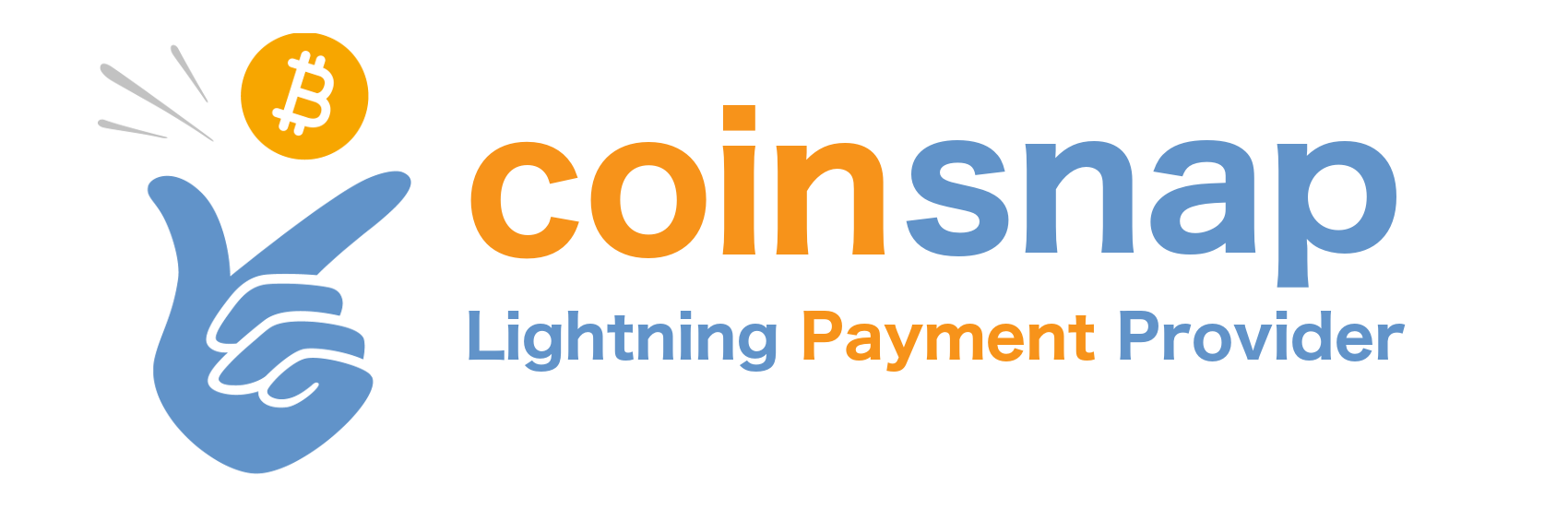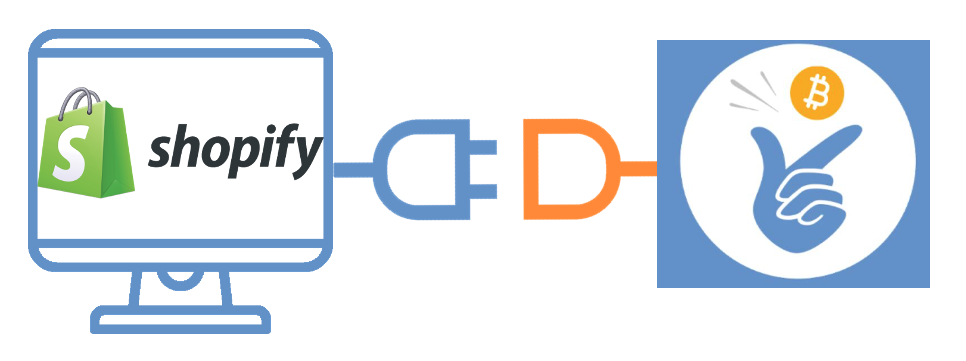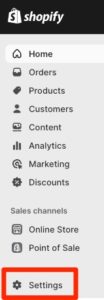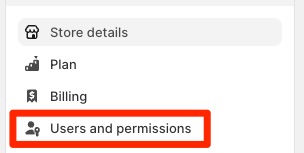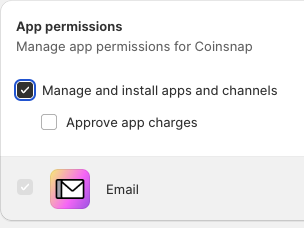Coinsnap in Shopify integrieren
Mit dem Shopify Integration Service integrieren wir dir Bitcoin- und Lightning-Zahlungen kostenlos in deinen Shopify-Shop.
Um Bitcoin- und Lightning-Zahlungen in deinem Shopify-Shop akzeptieren zu können, muss der Shopify-Shop mit Coinsnap verbunden sein.
Diese Verbindung kannst du selbst herstellen. Wie das geht, haben wir im Artikel Coinsnap Shopify App ausführlich beschrieben.
Wer diese Verbindung nicht selber vornehmen möchte, kann dies über ein Partnerunternehmen machen lassen.
In diesem Beitrag beschreiben wir, wie du diese Integration von Coincharge vornehmen lassen kannst. Während der Einführungsphase ist dieser Integrationsservice kostenlos.
Mitarbeiter anlegen
Damit Coincharge die Einstellungen vornehmen kann, muss in Deinem Shopify Store der Benutzer shopify@coincharge.io als Mitarbeiter hinterlegt werden.
Nach der erfolgreichen Einrichtung von Coinsnap in deinem Shopify Store wird der Mitarbeiter nicht mehr benötigt und kann später wieder entfernt werden.
Du gelangst dann zu den Einstellungen deines Shopify-Shops und dort zum Menüpunkt Benutzer und Berechtigungen (Users and permissions).
Dort kannst Du den Benutzer shopify@coincharge.io hinterlegen. In die Felder First Name und Last Name kannst Du zum Beispiel Coincharge und Support eintragen.
Berechtigungen vergeben
Nach der Hinterlegung des Mitarbeiters shopify@coincharge.io müssen Berechtigungen eingerichtet werden. Damit kann der hinterlegte Mitarbeiter Einstellungen und Änderungen im Shopify-Shop vornehmen. Der Mitarbeiter und die vergebenen Berechtigungen werden nur für die Einrichtung der App benötigt. Nach der Einrichtung kann der Mitarbeiter inklusive der entsprechenden Berechtigungen wieder gelöscht werden und hat keinen Einblick mehr in die Aktivitäten des Shops.
Store Permissions
Bei den Store Permissions können für einzelne Bereiche entsprechende Berechtigungen vergeben werden. Man kann es sich einfach machen und im ersten Punkt “Alle Berechtigungen” (Select all permissions) auswählen. Es ist jedoch nicht notwendig, für alle Bereiche entsprechende Berechtigungen zu vergeben.
Benötigt werden die Berechtigungen für die Bereiche mit den entsprechenden Unterbereichen für Home, Orders, App development und Store Settings.
Im Bereich Finance die Unterkategorie Manage other payment settings.
App Permissions
Da Coinsnap als ein App hinterlegt wird, werden noch App Berechtigungen benötigt.
Hier ist es ausreichend, wenn die App Berechtigung “Manage and install apps and channels” erlaubt.
Danach klickst Du auf Send invite.
Nach dem Klicken auf “Send invitation” werden wir per E-Mail darüber informiert, dass wir als neuer Mitarbeiter registriert wurden.
Nun kann mit der Einrichtung begonnen werden.
Nach erfolgreicher Einrichtung von Coinsnap in Deinem Shopify Store wird der Mitarbeiter nicht mehr benötigt und muss gelöscht werden.